Создание программы события в Wix Events
2 мин.
Сообщите участникам, что будет происходить на вашем мероприятии, создав его программу. Программа идеально подходит для конференций, фестивалей и т. п.
Гости могут просмотреть первые 2 элемента расписания на странице сведений о событии и нажать, чтобы просмотреть все расписание. Вы также можете отобразить расписание на отдельной странице сайта.

Перед началом процедуры:
Создайте и сохраните событие как черновик или опубликованное событие.
Чтобы создать программу мероприятия:
- Перейдите во вкладку События в панели управления сайтом.
- Выберите соответствующий черновик или опубликованное событие.
Примечание: для повторяющихся событий вы можете добавить расписание к отдельному событию. - Перейдите во вкладку Возможности.
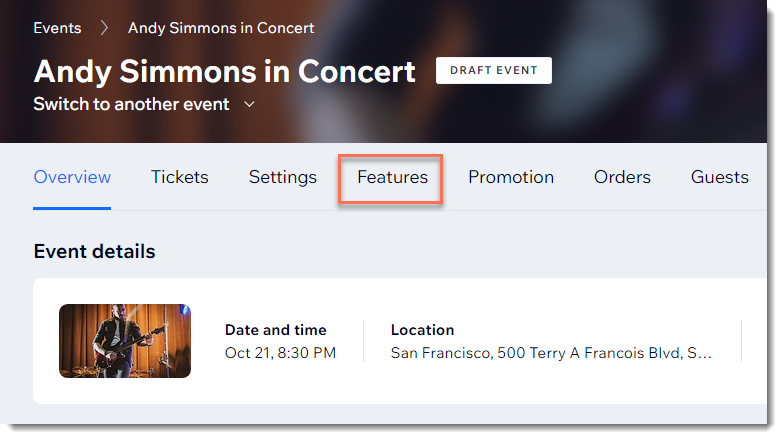
- Нажмите Расписание.
- Нажмите Добавить элемент расписания.
- Добавьте детали первого элемента программы:
- Введите название элемента (например, Открытие)
- Установите дату и время начала и окончания. Примечание: минимальное количество времени для запланированного элемента - 10 минут.
- Введите место проведения (например, Главная сцена).
- (Необязательно) Введите тег и нажмите Ввод на клавиатуре.
Примечание: теги используются для классификации сессий событий. Например, для конференции по возобновляемым источникам энергии можно создать теги «Солнечная энергия», «Энергия ветра» и «Электромобили». Гости смогут фильтровать программу события, чтобы найти интересующие их пункты программы. После создания тега примените его к другим пунктам того же типа. - (Необязательно) Введите описание элемента программы.
- Нажмите Добавить.
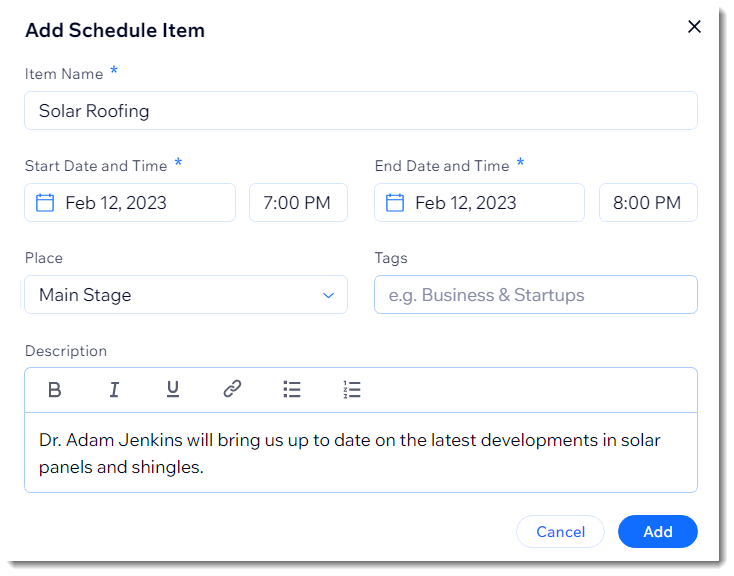
- Повторите шаги 5 и 6, чтобы добавить в расписание дополнительные элементы.
- (Необязательно) Нажмите переключатель Включить персональную программу, чтобы включить его.
Примечание: когда этот параметр включен, гости могут отмечать интересующие их события, а затем нажать Смотреть мою программу, чтобы увидеть их выбор.
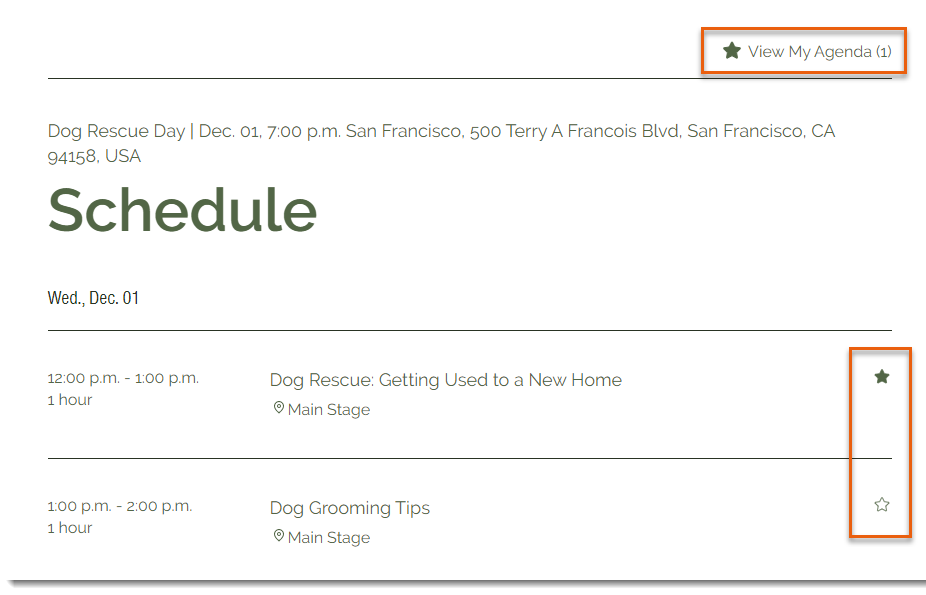
Следующий шаг:

